
Usoro cue bụ faịlụ ederede eji emepụta ihe oyiyi diski. Typedị usoro ụdị abụọ dịgasị iche iche, dabere na data na diski ahụ. Na nke mbụ, mgbe nke a bụ CD Audio, faịlụ a nwere ozi gbasara usoro egwu dị otú a dịka oge na usoro. Na nke abụọ, a na-emepụta usoro nke usoro akọwapụtara mgbe ị na-ewepu data na data agwakọta. N'ebe a, ọ na-ejikọ ọnya.
Etu esi emeghe cue.
Ọ dị mkpa imeghe usoro achọrọ pụtara mgbe ịchọrọ ide ihe onyonyo na disk ma ọ bụ lee ihe dị n'ime ya. Nke a na-eji ngwa pụrụ iche.1zọ 1: Ultraiso
A na-eji ihe oyiyi diski na-arụ ọrụ.
- Anyị na-emeghe faịlụ ọchụchọ site na menu "Njikwa" site na ịpị "mepere".
- Na windo na-esote, anyị na-ahọpụta foto a kwadebere.

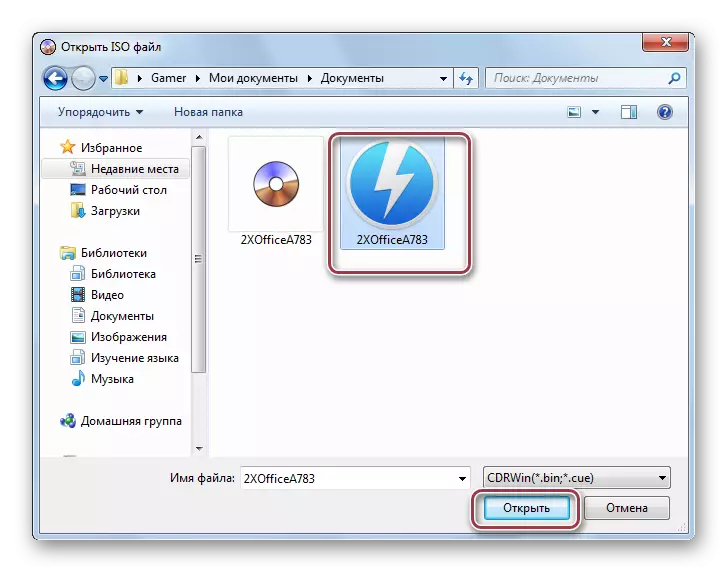
You nwere ike ịdọrọ ahịrị kwụ ọtọ na mpaghara kwekọrọ.
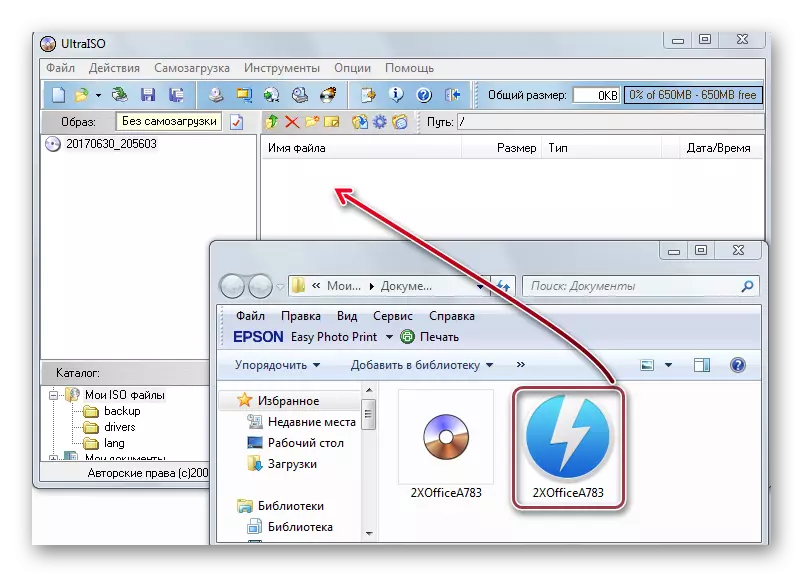
Window ngwa nwere ihe e ji buru ibu. Na taabụ aka nri na-egosipụta ọdịnaya nke ihe oyiyi ahụ.
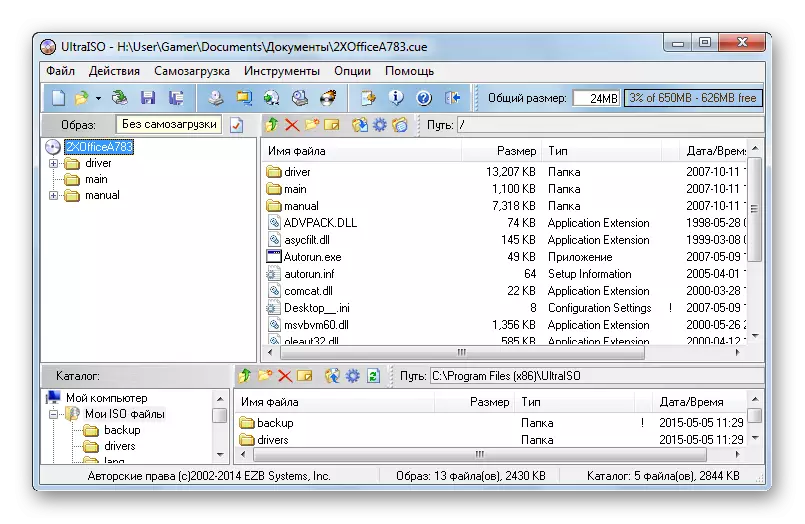
Ultraiso nwere ike jiri ihe onyonyo diski rụọ ọrụ n'eziokwu nke data ọ bụla dị.
Usoro nke 2: Daeme ngwaọrụ Lite
Emebere Ngwa Liomed Lite Lite iji rụọ ọrụ na ihe oyiyi diski na draịva.
- Usoro mmeghe na-amalite site na ịpị "Tinye onyonyo".
- Na mpio nke na-egosi, ikwesiri ịhọrọ faịlụ achọrọ wee pịa "mepee".
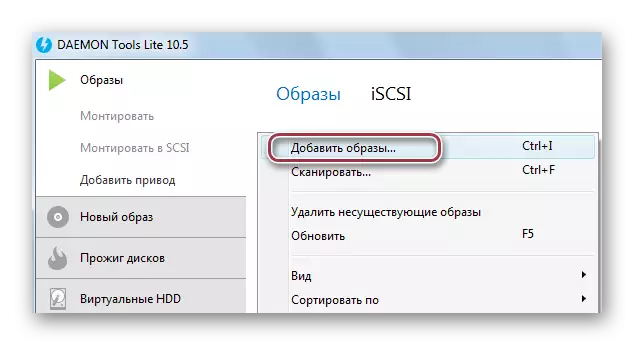
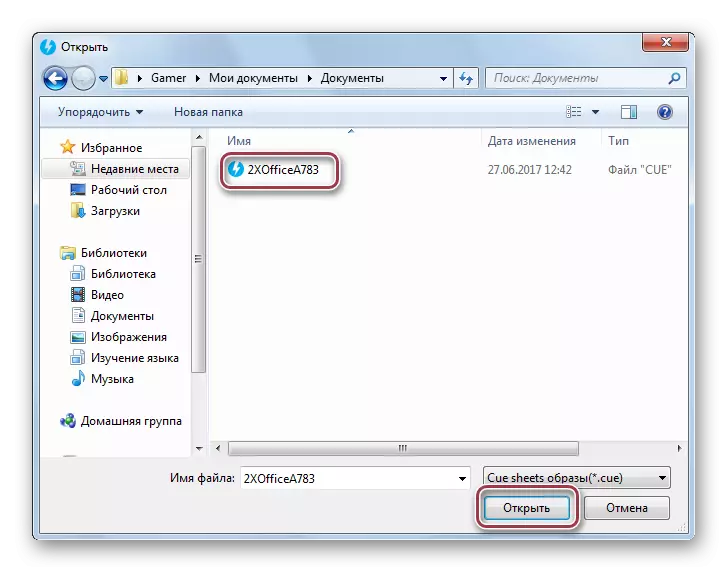
O kwere omume ịkwaga na windo ngwa.

Mgbe nke ahụ gasị, onyonyo ahọpụtara pụtara na ndekọ ahụ.
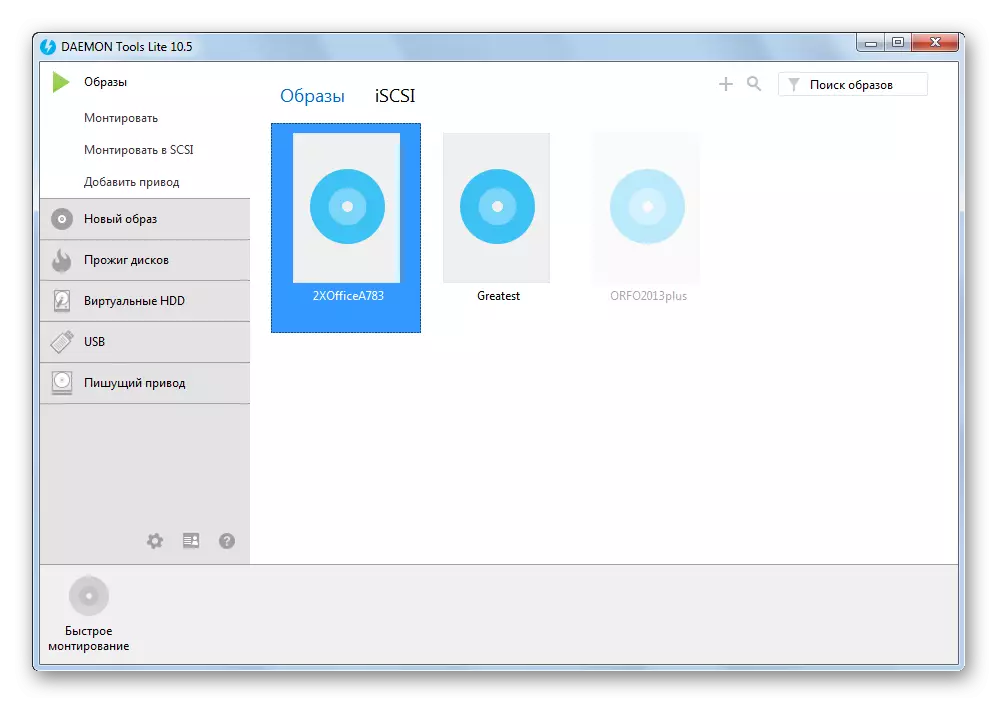
3zọ 3: mmanya na-egbu mmadụ 120%
Mmanya na-egbu mmadụ 120% bụ mmemme ọzọ iji rụọ ọrụ na diski ngwa ngwa na Virtual.
- Pịa eriri "mepere emepe" na menu faịlụ.
- Na onye nyocha ahụ, anyị họrọ onyonyo wee pịa "mepee".

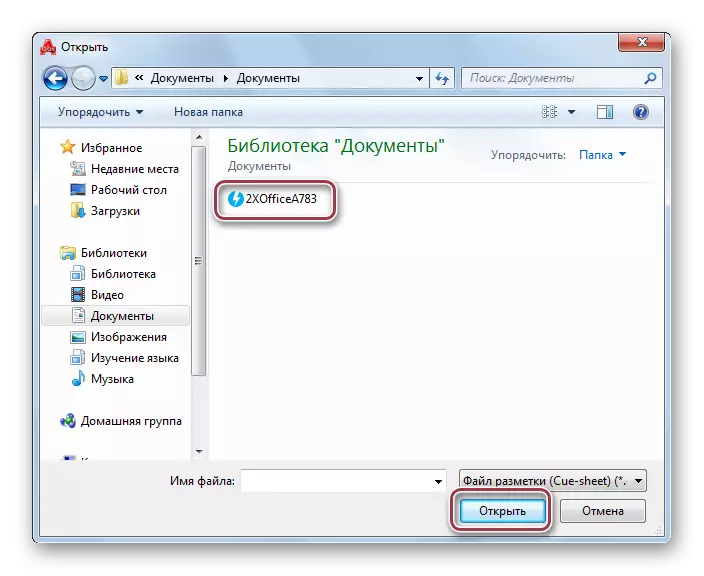
N'aka nke ọzọ, ịnwere ike ịdọrọ ma si na folda na-eduzi ya.
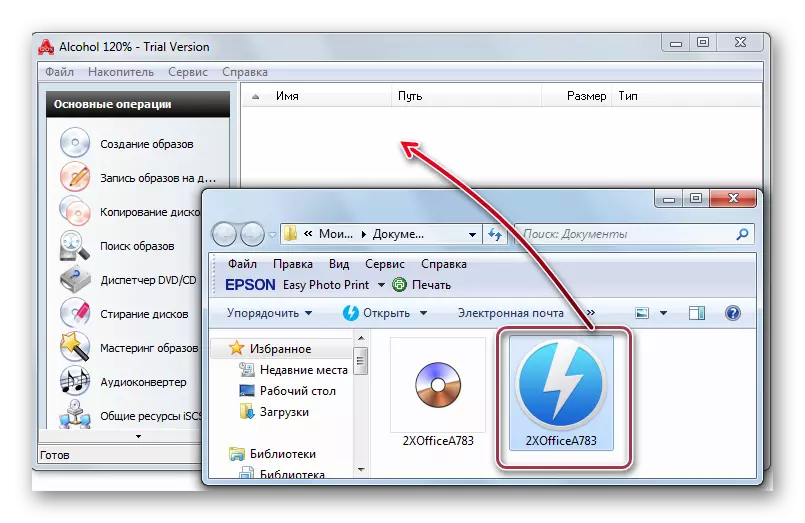
Egosiputara isi mmalite ahụ na ndekọ.
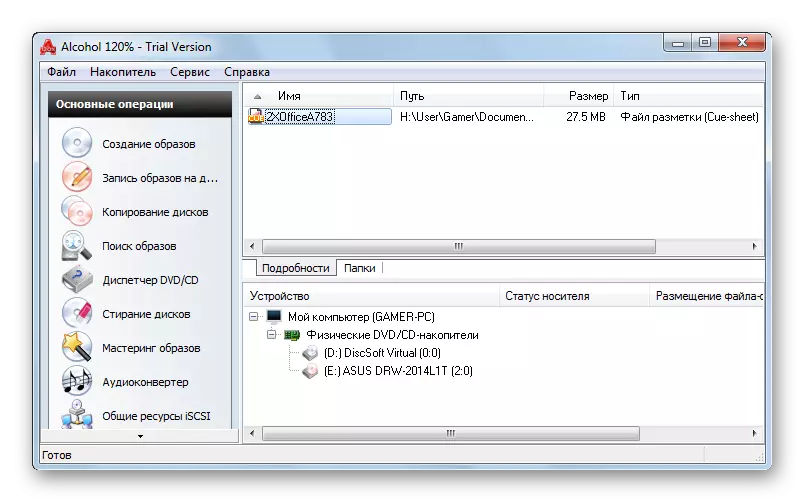
Usoro 4: EZ CD Audio Ihe Ntụgharị
IZ CD Audi Ihe Ntụgharị bụ mmemme arụmọrụ maka isoro faịlụ egwu na ọdịyoụ. Ọ bụ ihe amamihe dị na ya iji ya mee ihe mgbe ọ dị mkpa imepe otu CD ọdịyo maka ndekọ na-esote na disk ahụ.
- Pịa na "diski na-ere ọkụ" na mmemme mmemme.
- N'ime onye na-eduzi ya, họrọ faịlụ ọchụchọ ma zipu na windo ngwa.


Enwere ike dọkpụrụ ihe na folda Windows.
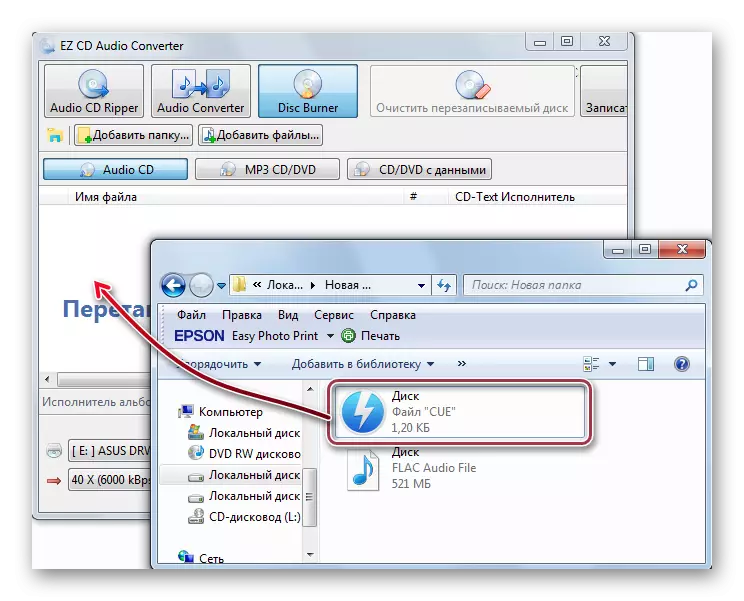
Mepee faịlụ.
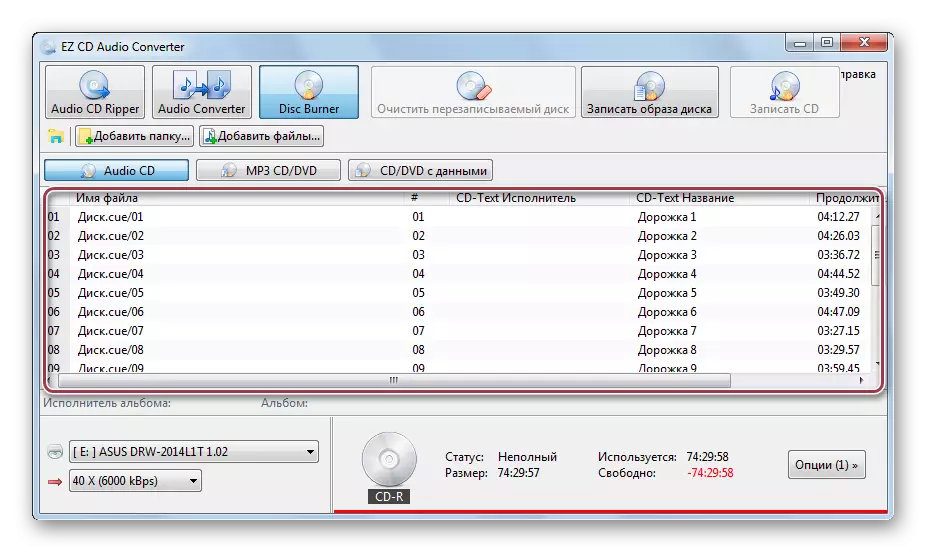
Usoro nke 5: Aimp
EMP bụ ngwa ọtụtụ na ikike ịge ntị na ikike egwuri egwu.
- Pịa "Mepee" dị na menu faịlị.
- Anyị họrọ faịlụ wee pịa "mepee".


Dịka ihe ọzọ, ịnwere ike ịdọrọ na taabụ Playerlist.
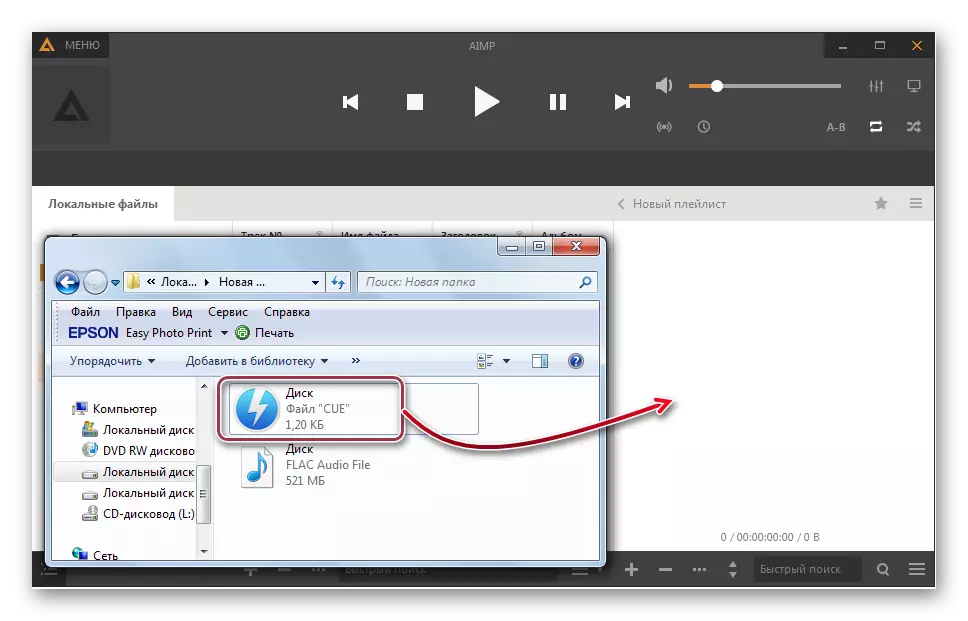
Interface nke mmemme ahụ na faịlụ mepere emepe.
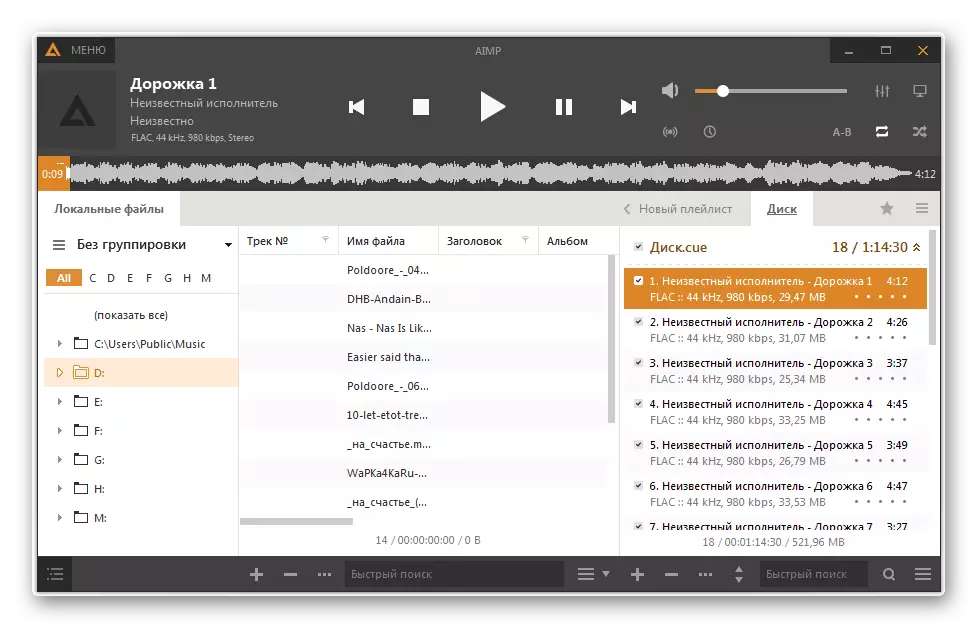
Mmemme ndị a dị n'elu na-anagide ọrụ nke imepe faịlụ emechara na cue. N'otu oge ahụ, ultraiso, ngwá ọrụ daomon Live Lite na mmanya 120% na-akwado okike okike nke draịvụ nke usoro a akọwapụtara.
